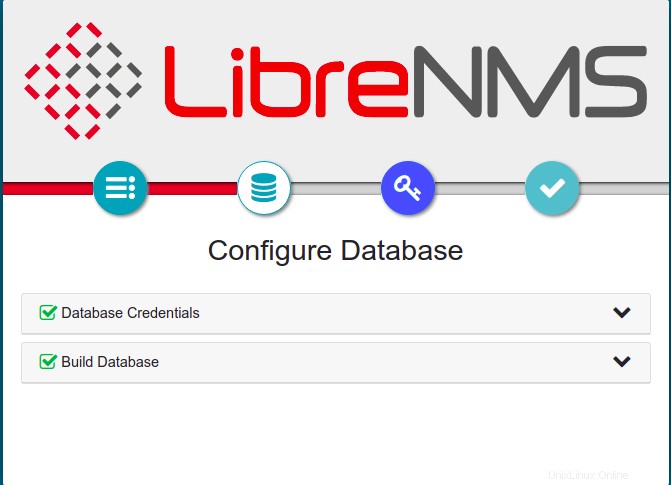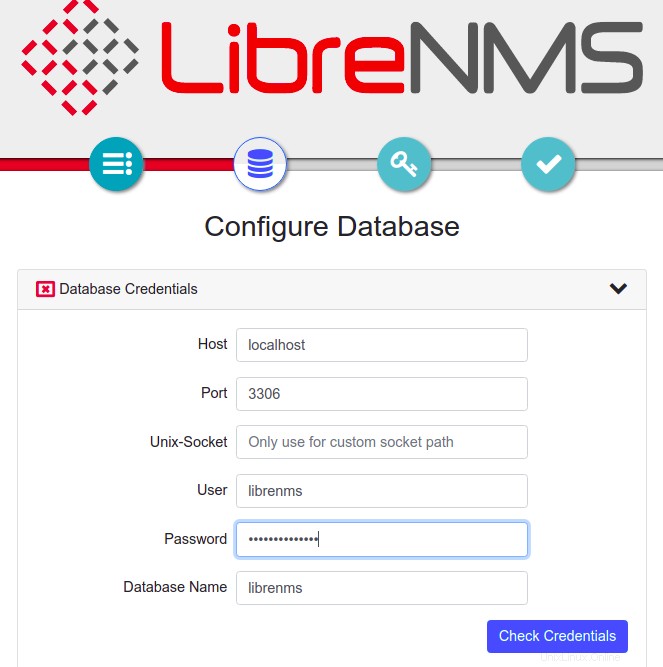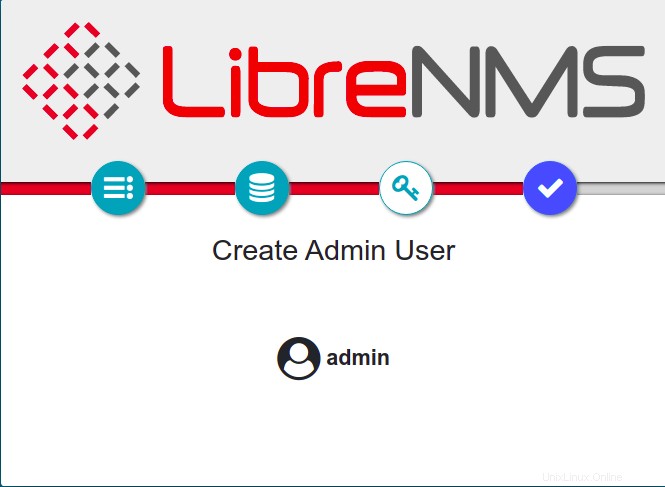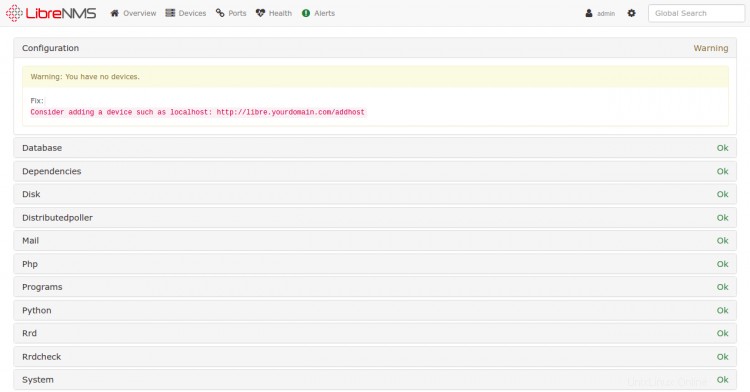LibreNMS je bezplatný, open-source, webový a automatický nástroj pro monitorování sítě napsaný v PHP. Používá MySQL nebo MariaDB jako databázový backend a používá SNMP k objevování vzdálených klientů. Podporuje širokou škálu síťových zařízení včetně Linuxu, Cisco, Juniper, FreeBSD, HP, Windows a dalších. Podporuje více metod ověřování včetně Radius, Active Directory, LDAP, MySQL a dalších. Je to jednoduché, uživatelsky přívětivé a snadno srozumitelné a použitelné pro každého.
V tomto tutoriálu vysvětlím, jak nainstalovat LibreNMS s Nginx na Debian 11.
Předpoklady
- Server se systémem Debian 11.
- Platný název domény s adresou IP vašeho serveru.
- Na vašem serveru je nakonfigurováno heslo uživatele root.
Instalace a konfigurace databáze MariaDB
Nejprve budete muset nainstalovat databázový server MariaDB na váš server. Můžete jej nainstalovat pomocí následujícího příkazu:
apt-get install mariadb-server -y
Po dokončení instalace spusťte následující skript pro zabezpečení instalace MariaDB a nastavte heslo uživatele root:
mysql_secure_installation
Odpovězte na všechny otázky, jak je uvedeno níže:
Zadejte aktuální heslo pro root (zadejte pro žádné):Přepnout na autentizaci unix_socket [A/n] nZměnit heslo uživatele root? [A/n] YNové heslo:Znovu zadejte nové heslo:Odebrat anonymní uživatele? [A/n] YZakázat vzdálené přihlášení root? [A/N] YOdebrat testovací databázi a získat k ní přístup? [A/n] Znovu načíst tabulky oprávnění? [A/n] A
Jakmile je MariaDB zabezpečena, upravte konfigurační soubor MariaDB a upravte některá nastavení:
nano /etc/mysql/mariadb.conf.d/50-server.cnf
Do sekce [mysqld] přidejte následující řádky:
innodb_file_per_table=1lower_case_table_names=0
Uložte a zavřete soubor a poté restartujte MariaDB, abyste použili změny:
systemctl restart mariadb
Dále se přihlaste do MariaDB pomocí následujícího příkazu:
mysql -u root -p
Jakmile se přihlásíte, vytvořte databázi a uživatele pro LibreNMS:
MariaDB [(none)]> VYTVOŘIT DATABÁZI librenms CHARACTER SET utf8mb4 COLLATE utf8mb4_unicode_ci;
MariaDB [(none)]> VYTVOŘIT UŽIVATELE 'librenms'@'localhost' IDENTIFIKOVANÉ PODLE hesla';'sDále udělte všechna oprávnění databázi LibreNMS pomocí příkazu níže:
MariaDB [(none)]> UDĚLEJTE VŠECHNA PRIVILEGIUM librenms.* TOMU 'librenms'@'localhost';Nakonec vyprázdněte oprávnění a ukončete prostředí MariaDB pomocí následujícího příkazu:
MariaDB [(none)]> FLUSH PRIVILEGES;
MariaDB [(none)]> EXIT;Jakmile budete hotovi, můžete přejít k dalšímu kroku.
Instalovat Nginx, PHP a požadované závislosti
Dále budete muset nainstalovat webový server Nginx, PHP a další závislosti požadované LibreNMS. Všechny je můžete nainstalovat spuštěním následujícího příkazu:
apt-get install nginx-full nmap php-cli php-curl php-fpm php-gd php-json php-mbstring php-mysql php-snmp php-xml php-zip python3-dotenv python3-pip python3-pymy python3-redis python3-setuptools python3-systemd rrdtool snmp snmpd whois acl curl skladatel fping git graphviz imagemagick mtr-tinyJakmile jsou všechny balíčky nainstalovány, upravte soubor php.ini a nastavte své časové pásmo:
nano /etc/php/7.4/fpm/php.iniZměňte následující řádek:
date.timezone =UTCPo dokončení uložte a zavřete soubor.
Instalace a konfigurace LibreNMS
Nejprve vytvořte vyhrazeného uživatele pro LibreNMS pomocí následujícího příkazu:
useradd librenms -d /opt/librenms -M -r -s /bin/bashDále přidejte uživatele LibreNMS do skupiny www-data pomocí následujícího příkazu:
usermod -a -G librenms www-dataDále si stáhněte nejnovější verzi LibreNMS z úložiště GitHub do adresáře /opt:
klon git https://github.com/librenms/librenms.git /opt/librenmsDále nastavte vlastnictví a oprávnění adresáře LibreNMS:
chown -R librenms:librenms /opt/librenms
chmod 775 /opt/librenms setfacl -d -m g::rwx /opt/librenms/rrd /opt/librenms/logs /opt/librenms/bootstrap/ cache/ /opt/librenms/storage/
setfacl -R -m g::rwx /opt/librenms/rrd /opt/librenms/logs /opt/librenms/bootstrap/cache/ /opt/librenms/storage/Dále změňte uživatele na LibreNMS pomocí následujícího příkazu:
su - librenmsDále nainstalujte PHP skladatel pomocí následujícího příkazu:
cd /opt/librenms
./scripts/composer_wrapper.php install --no-devJakmile je Composer a další PHP závislosti nainstalovány, měli byste vidět následující výstup:
> Mezipaměť konfigurace @php artisan byla vymazána! Konfigurace byla úspěšně uložena do mezipaměti! Mezipaměť trasy byla vymazána! Cesty byly úspěšně uloženy do mezipaměti! Soubory byly úspěšně uloženy do mezipaměti!> @php artisan config:clear Konfigurace mezipaměti vymazána!> scripts/dynamic_check_requirements.py || pip3 install --user -r requirements.txt || :Požadavek již splněn:PyMySQL!=1.0.0 v /usr/lib/python3/dist-packages (z -r requirements.txt (řádek 1)) (0.9.3)Požadavek již splněn:python-dotenv v /usr/ lib/python3/dist-packages (z -r requirements.txt (řádek 2)) (0.15.0)Požadavek již splněn:redis>=3.0 v /usr/lib/python3/dist-packages (z -r requirements.txt (řádek 3)) (3.5.3) Požadavek již splněn:setuptools v /usr/lib/python3/dist-packages (z -r requirements.txt (řádek 4)) (52.0.0)Sběr psutil>=5.6.0 Stahování psutil-5.8.0-cp39-cp39-manylinux2010_x86_64.whl (293 kB)Shromažďování command_runner>=1.3.0 Stahování command_runner-1.3.0-py3-none-any.whl (17 kB)Instalace shromážděných balíčků příkazů:-runnerÚspěšně nainstalován command-runner-1.3.0 psutil-5.8.0Dále opusťte uživatele LibreNMS pomocí příkazu níže:
exitDále budete muset vytvořit samostatný konfigurační soubor pro PHP-FPM. Můžete jej vytvořit pomocí následujícího příkazu:
cp /etc/php/7.4/fpm/pool.d/www.conf /etc/php/7.4/fpm/pool.d/librenms.confDále upravte konfigurační soubor librenms.conf pomocí svého oblíbeného editoru:
nano /etc/php/7.4/fpm/pool.d/librenms.confZměňte [www-data] na [librenms] a také aktualizujte naslouchací soket:
user =librenmsgroup =librenmslisten =/run/php-fpm-librenms.sockUložte a zavřete soubor a poté restartujte službu PHP-FPM, abyste použili změny konfigurace:
systemctl restart php7.4-fpmJakmile budete hotovi, můžete přejít k dalšímu kroku.
Konfigurovat Nginx pro LibreNMS
Dále budete muset vytvořit konfigurační soubor virtuálního hostitele Nginx pro LibreNMS. Můžete jej vytvořit pomocí následujícího příkazu:
nano /etc/nginx/conf.d/librenms.confPřidejte následující řádky:
server { poslouchat 80; server_name libre.yourdomain.com; root /opt/librenms/html; index index.php; znaková sada utf-8; gzip zapnutý; gzip_types text/css aplikace/javascriptový text/javascriptová aplikace/x-javascriptový obrázek/svg+xml text/prostý text/xsd text/xsl text/xml obrázek/x-ikona; umístění / { try_files $uri $uri/ /index.php?$query_string; } umístění ~ [^/]\.php(/|$) { fastcgi_pass unix:/run/php-fpm-librenms.sock; fastcgi_split_path_info ^(.+\.php)(/.+)$; zahrnout fastcgi.conf; } umístění ~ /\.(?!dobře známé).* { popřít vše; }}Uložte a zavřete soubor a poté pomocí následujícího příkazu ověřte, zda Nginx neobsahuje nějakou chybu syntaxe:
nginx -tPokud je vše v pořádku, dostanete následující výstup:
nginx:syntaxe konfiguračního souboru /etc/nginx/nginx.conf je oknginx:konfigurační soubor /etc/nginx/nginx.conf test byl úspěšnýNakonec restartujte Nginx, aby se změny projevily.
systemctl restart nginx php7.4-fpmStav Nginx můžete také ověřit pomocí následujícího příkazu:
stav systemctl nginxMěli byste vidět následující výstup:
? nginx.service – vysoce výkonný webový server a reverzní proxy server Načteno:načteno (/lib/systemd/system/nginx.service; povoleno; přednastaveno dodavatelem:povoleno) Aktivní:aktivní (běží) od pá 2021-12-03 14 :39:18 UTC; před 18s Dokumenty:man:nginx(8) Proces:39888 ExecStartPre=/usr/sbin/nginx -t -q -g daemon on; master_process on; (kód=ukončeno, stav=0/ÚSPĚCH) Proces:39892 ExecStart=/usr/sbin/nginx -g démon zapnut; master_process on; (code=exited, status=0/SUCCESS) Hlavní PID:39893 (nginx) Úkoly:2 (limit:2341) Paměť:2,7M CPU:42ms CGroup:/system.slice/nginx.service ??39893 nginx:hlavní proces /usr/sbin/nginx -g démon zapnutý; master_process on; ??39894 nginx:worker processDec 03 14:39:18 debian11 systemd[1]:Spuštění vysoce výkonného webového serveru a reverzního proxy serveru...Dec 03 14:39:18 debian11 systemd[1]:nginx.service:Nepodařilo se analyzovat PID ze souboru /run/nginx.pid:Neplatný argumentDec 03 14:39:18 debian11 systemd[1]:Started Vysoce výkonný webový server a reverzní proxy server.Dále zkopírujte konfigurační soubor úlohy cron, abyste povolili automatické zjišťování a dotazování nově přidaných zařízení.
cp /opt/librenms/librenms.nonroot.cron /etc/cron.d/librenmsDále zkopírujte konfigurační soubor logrotate a otočte staré protokoly.
cp /opt/librenms/misc/librenms.logrotate /etc/logrotate.d/librenmsJakmile budete hotovi, můžete přejít k dalšímu kroku.
Přístup k průvodci webovou instalací LibreNMS
V tomto okamžiku je LibreNMS nainstalován a nakonfigurován pomocí Nginx. Nyní můžete přistupovat k webovému nastavení LibreNMS pomocí adresy URL http://libre.yourdomain.com . Měli byste vidět stránku kontroly před instalací:
Ujistěte se, že všechny kontroly proběhly úspěšně, a poté klikněte na databázi ikona. Měli byste vidět konfigurační stránku databáze:
Zadejte informace o databázi a klikněte na Zkontrolovat Přihlašovací údaje . Měli byste vidět následující stránku:
Nyní klikněte na klíč ikonu pro nastavení administrátora:
Zadejte své uživatelské jméno a heslo správce a poté klikněte na Přidat Uživatel knoflík. Po vytvoření uživatele byste měli vidět následující stránku:
Klikněte na Ano tlačítko ikony. Měla by se zobrazit následující stránka:
Nyní otevřete další kartu ve webovém prohlížeči a zadejte adresu URL https://libre.yourdomain.com/validate, abyste instalaci ověřili. Měli byste vidět následující stránku:
Zadejte své administrátorské uživatelské jméno, heslo a klikněte na Přihlásit knoflík. Měli byste vidět následující stránku:
Závěr
Gratulujeme! úspěšně jste nainstalovali LibreNMS s Nginx na Debian 11. Nyní můžete začít přidávat vzdálená zařízení do LibreNMS a začít je monitorovat z centrálního umístění. Neváhejte se mě zeptat, pokud máte nějaké otázky.